Hvordan få min skriver Back On My Browser
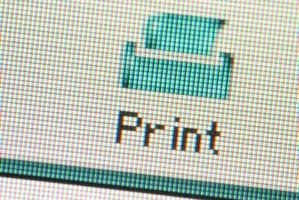
En skriverikonet i nettleseren din vil spare deg tid for å måtte søke etter kommandoen i menyen eller huske tastatursnarveien (Ctrl + P). Firefox og Internet Explorer har begge et skriverkommandoikonet tilgjengelig for sine verktøylinjer; Google Chrome ikke. Du kan imidlertid opprette en bruker en rask Javascript kommando og legge den til bokmerket verktøylinjen som en klikkbart ikon.
Bruksanvisning
Mozilla Firefox
1 Åpne Firefox, klikk på "View" i toppmenyen, velg "Verktøylinjer" og "Tilpass" for å åpne "Tilpass verktøylinje" i dialogboksen. Alternativt kan du høyreklikke på navigasjonsfeltet i nettleseren og velg "Tilpass" for å åpne "Tilpass verktøylinje" i dialogboksen. (Navigeringslinjen er området under toppmenyen som inneholder tilbake, frem, hjem, historie, oppdatere og stoppe knappene.)
2 Finn skriverikonet i "Tilpass verktøylinje" i dialogboksen. Hold museknappen, klikk på "Skriv ut" ikonet og dra det til navigasjonsfeltet.
3 Slipp museknappen når du har plassert på ikonet der du ønsker det. Den svarte vertikale linjen som vises når du flytter på ikonet over navigasjonslinjen viser hvor det vil bli plassert når du slipper museknappen.
4 Klikk på "Ferdig" -knappen i "Tilpass verktøylinje" i dialogboksen.
Windows Internet Explorer
5 Åpne Internet Explorer, høyreklikk på menylinjen, velg "Tilpass" og "Legg til eller fjern kommandoer" fra undermenyen. Den "Tilpass verktøylinje" dialogboksen åpnes.
6 Bla gjennom "Tilgjengelige verktøylinjeknapper" -listen på venstre side og finne "Print" -ikonet.
7 Velg "Skriv ut" -ikonet og klikk "Legg til" i midten av dialogboksen for å legge den til "verktøylinjeknapper Nåværende" listen på høyre side.
8 Velg "Skriv ut" -ikonet i "verktøylinjeknapper Nåværende" og klikk på "Flytt opp" eller "Flytt ned" knappen på høyre side av "Tilpass verktøylinje" i dialogboksen for å plassere "Skriv ut" -ikonet der du vil ha den på verktøylinjen. Klikk "Lukk" når du er ferdig.
Google Chrome
9 Åpne Google Chrome, høyreklikk på "Bokmerker" verktøylinjen og velg "Legg til side" for å åpne "Rediger bokmerke" dialogboksen.
10 Type "Skriv ut" i "Name" tekstboksen. Type "javascript: window.print ()" (uten anførselstegn) i "URL" tekstboksen. Klikk på "OK" -knappen for å lukke "Rediger bokmerke" dialogboksen og gå tilbake til nettleseren.
11 Klikk og dra på "Skriv ut" -ikonet på "Bokmerker" verktøylinjen for å plassere den.
